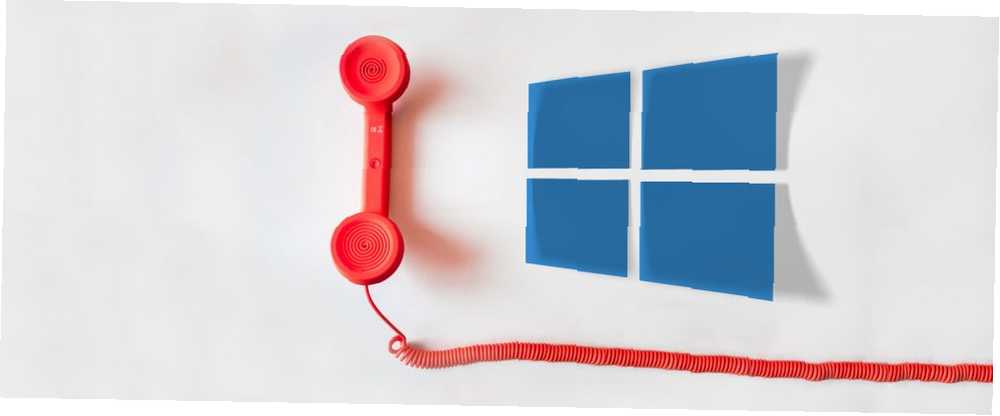
William Charles
0
2233
639
Kolikrát jste si stěžovali, že společnost, se kterou jednáte, neposlouchá zpětnou vazbu od zákazníků? Byl to problém od úsvitu kapitalismu.
Je smutné, že technologické společnosti patří mezi nejhorší. Většina z nich nemá fyzické obchody, které můžete navštívit. Mnoho z nich nemá ani telefonní čísla zákaznické podpory. Jak získat nápovědu v systému Windows 10 Jak získat nápovědu v systému Windows 10 Potřebujete pomoc s Windows 10? Zde jsou nejlepší způsoby, jak najít potřebnou pomoc, ať už se jedná o samotný operační systém nebo o nainstalované aplikace. . (Zkusili jste někdy kontaktovat někoho z Facebooku?)
Windows rozhodně nejsou cizí stížnosti a zpětnou vazbu. Vzhledem k tomu, že operační systém provozuje více než 1,25 miliardy počítačů na celém světě, bude vždy existovat značný počet uživatelů s problémy. 5 nejčastějších chyb systému Windows a jak je opravit 5 nejčastějších chyb systému Windows a jak je opravit Nenechte modrou obrazovku smrti zničit vaše zkušenosti s Windows. Shromáždili jsme příčiny a řešení pro nejčastější chyby systému Windows, abyste je mohli opravit, když se objeví. , problémy a kritiky.
Microsoft se snaží problém vyřešit hlavou Feedback Hub aplikace. Zde je vysvětlení funkcí aplikace a jak je používat.
Jak získat Feedback Hub
Do roku 2016 jste mohli stáhnout a používat Feedback Hub pouze v případě, že jste byli v programu Windows Insider Program. To už není pravda. Každý je k dispozici.
Aktualizace tvůrců systému Windows 10 to provede po instalaci aktualizace tvůrců systému Windows 10 Postupujte po instalaci aktualizace tvůrců systému Windows 10 Aktualizace tvůrců systému Windows 10 se brzy objeví v počítači ve vašem okolí. Po upgradu projděte tato nastavení a nakonfigurujte nové možnosti a obnovte předvolby ochrany osobních údajů. měl mít automaticky nainstalovanou aplikaci do vašeho systému v rámci procesu upgradu. Najdete ji v nabídce Start.
Pokud tam není, nebo pokud jste ji odstranili a nyní ji chcete zpět, můžete si kopii pořídit z Windows Store.
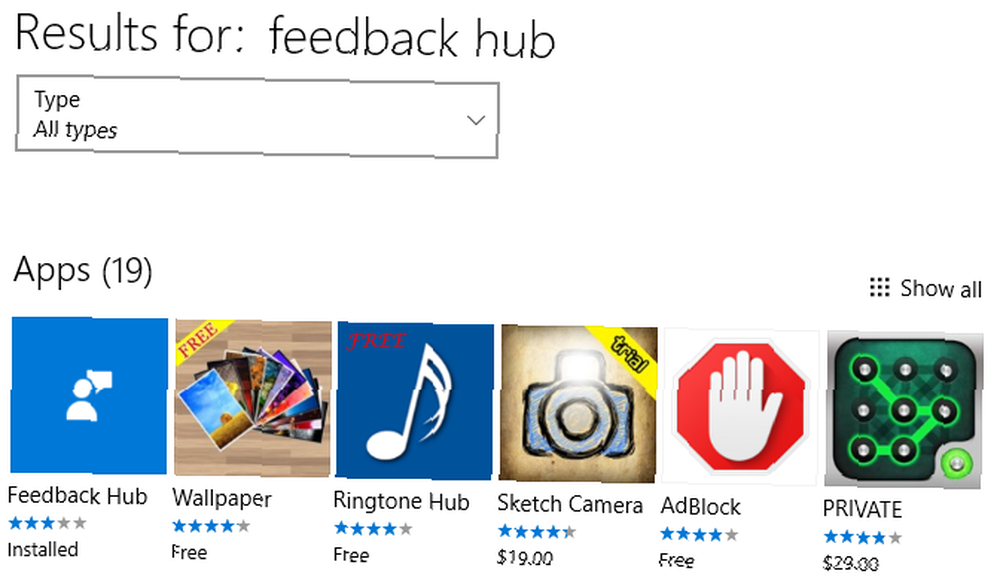
Otevřete obchod a zadejte hledaný výraz do pravého horního rohu. Klikněte na miniaturu aplikace a poté stiskněte Stažení tlačítko. Pokud si ji chcete stáhnout přímo z webu, klikněte na odkaz níže.
Stažení - Feedback Hub
Upravte nastavení ochrany osobních údajů
Než budete moci zaslat jakékoli své myšlenky společnosti Microsoft, možná budete muset upravit nastavení ochrany osobních údajů Kompletní průvodce nastavením ochrany osobních údajů v systému Windows 10 Kompletní průvodce nastavení ochrany osobních údajů v systému Windows 10 Víte, kolik osobních údajů ve skutečnosti sdílíte při používání systému Windows 10? Ukážeme vám každé nastavení ochrany osobních údajů v systému Windows 10 a co to znamená. . Pokud jste si vědomi bezpečnosti a deaktivovali jste mnoho automatických telemetrií systému Ochrana osobních údajů a Windows 10: Váš průvodce k ochraně osobních údajů v systému Windows a Windows 10: Váš průvodce pomocí systému telemetrie Windows S příchodem aktualizace pro tvůrce systému Windows 10 se zdá, že Microsoft se rozhodli být transparentnější, pokud jde o jejich činnosti v oblasti shromažďování údajů. Zjistěte, kolik se shromažďuje a co můžete dělat. , určitě spadnete do této skupiny.
Žádost o změnu nastavení ochrany soukromí zní jako zvláštní žádost, ale důvod, proč bude vyžadován, se brzy projeví.
Chcete-li opravit oprávnění k ochraně osobních údajů, otevřete Nabídka Start a jít do Nastavení> Soukromí> Zpětná vazba a diagnostika> Diagnostická data a data využití. V aktualizaci tvůrců existují dvě možnosti: Základní a Plný. Zaškrtněte políčko vedle Plný. Pokud jste dosud neprovedli upgrade na aktualizaci pro autory, zobrazí se tři možnosti. Můžete si vybrat buď Plný nebo Vylepšeno.
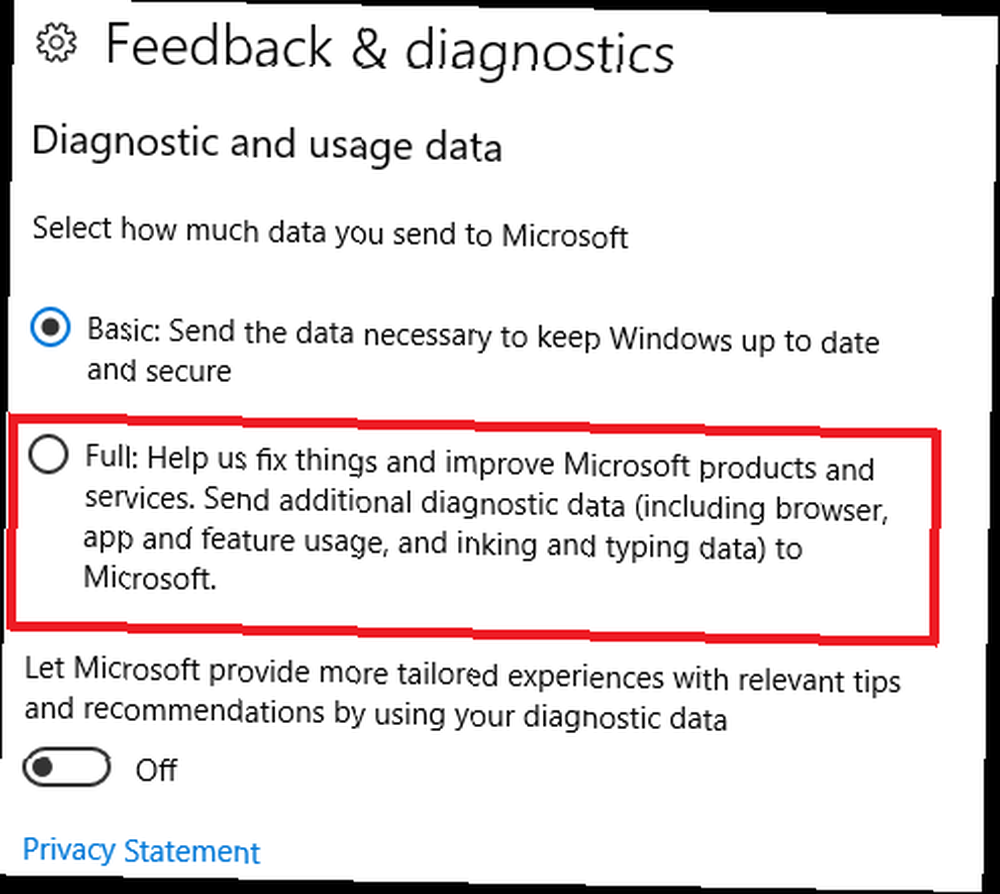
Varování: Zapnutím tohoto nastavení umožníte společnosti Microsoft zobrazit řadu dat o vašem počítači, včetně prohlížeče, který používáte, které funkce spoléháte a které aplikace jste nainstalovali. Pokud vám něco z toho není příjemné, nepokračujte dále.
Domovská obrazovka
Aplikace je rozdělena do dvou částí: Domov a Zpětná vazba.
Domovská obrazovka je navržena tak, aby vám představila některé další služby společnosti Microsoft pro zpětnou vazbu a podporu. Je to stránka, kterou vidíte při prvním spuštění aplikace.
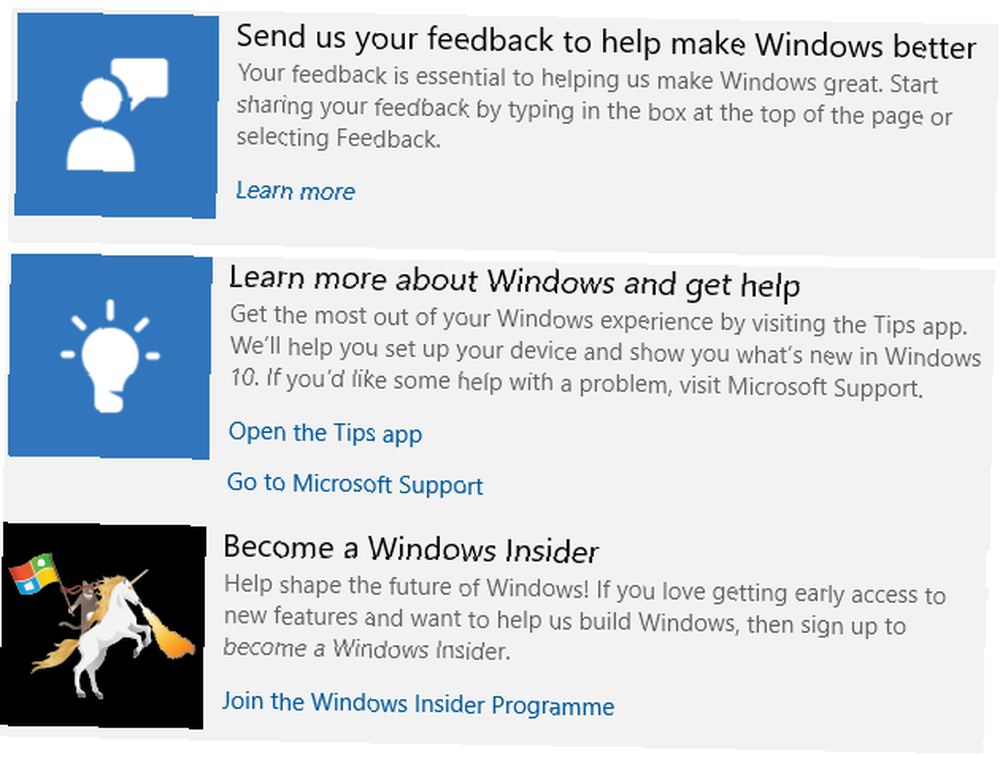
Na něm najdete odkaz, který vám pomůže dozvědět se více o Feedback Hub, ale v praxi vás pouze pošle na blog společnosti Microsoft. Zobrazí se také odkaz na stránku podpory společnosti Microsoft a zobrazí se výzva ke stažení “Tipy pro Windows” (aplikace obchodu).
Jediným skutečně zajímavým odkazem je pozvání k účasti na zasvěcených programech. Klikněte na ni a aplikace vás odešle na registrační stránku programu.
Centrum zpětné vazby
Centrum zpětné vazby je místo, kde najdete většinu aplikace. Každý, kdo použil Reddit, bude okamžitě obeznámen s tím, jak to funguje.
Vlevo od každé žádosti je skóre upvote. Ti s nejvíce upvoty jsou ti, na které bude Microsoft reagovat nejrychleji. Chcete-li problém zvýšit popularitu, stačí klepnout na ikonu Upvote tlačítko.
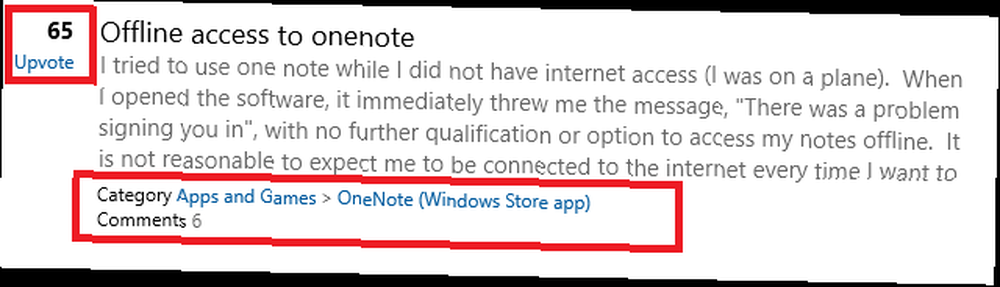
Uvidíte také, kolik lidí v diskuzi komentovalo a ke které části ekosystému Microsoft se zpětná vazba týká..
Hledání a třídění
Ve výchozím nastavení jsou diskuse seřazeny podle Trendy. To znamená, že nejžhavější čísla dne budou pro vás okamžitě viditelná.

V horní části obrazovky uvidíte čtyři filtry. Oni jsou:
- Seřadit - Můžeš si vybrat Trendy, Nejnovější, nebo Upvotes.
- Filtr - Centrum Feedback Hub umožňuje uživatelům odesílat návrhy i problémy. Použití Filtr vyberte typ, který chcete vidět.
- přístroj - Jsi na PC nebo mobilní, pohybliví?
- Kategorie - Existuje rozsáhlý seznam kategorií, které vám pomohou upřesnit hledání. Příklady zahrnují Metody vstupu a interakce, Cortana a hledání, a Volání a zasílání zpráv. Celkem je 20 kategorií.
Novinka: Sbírky
Společnost Microsoft provedla novou změnu aktualizace tvůrců. Místo toho, aby bylo mnoho podobných požadavků uvedeno samostatně, je seskupuje do Sbírek.
Přemýšlejte o kolekcích, jako jsou konverzační vlákna ve vašem e-mailovém klientovi. Usnadnili vám sledování více diskusí o zpětné vazbě, aniž by se zabořili do nekonečných stránek duplikovaných bodů.
Přidejte svůj názor
K jakýmkoli existujícím tématům můžete přidávat komentáře otevřením kolekce a zadáním komentáře do poskytovatele prostoru.
Ale můžete udělat mnohem víc. Zde se začnou hrát ta nastavení soukromí, která jste dříve změnili. Společnost Microsoft může data znovu zaznamenat, zatímco problém znovu vytvoříte.
Chcete-li tuto funkci aktivovat, otevřete diskusi o zpětné vazbě, klikněte na Přidejte podrobnosti zpětné vazby, a klepněte na Zahajte snímání. Až budete připraveni, stiskněte Zastavte snímání a soubor bude uveden pod Zahajte snímání tlačítko. Klikněte na Odstranit pokud ji chcete odstranit a začít znovu.
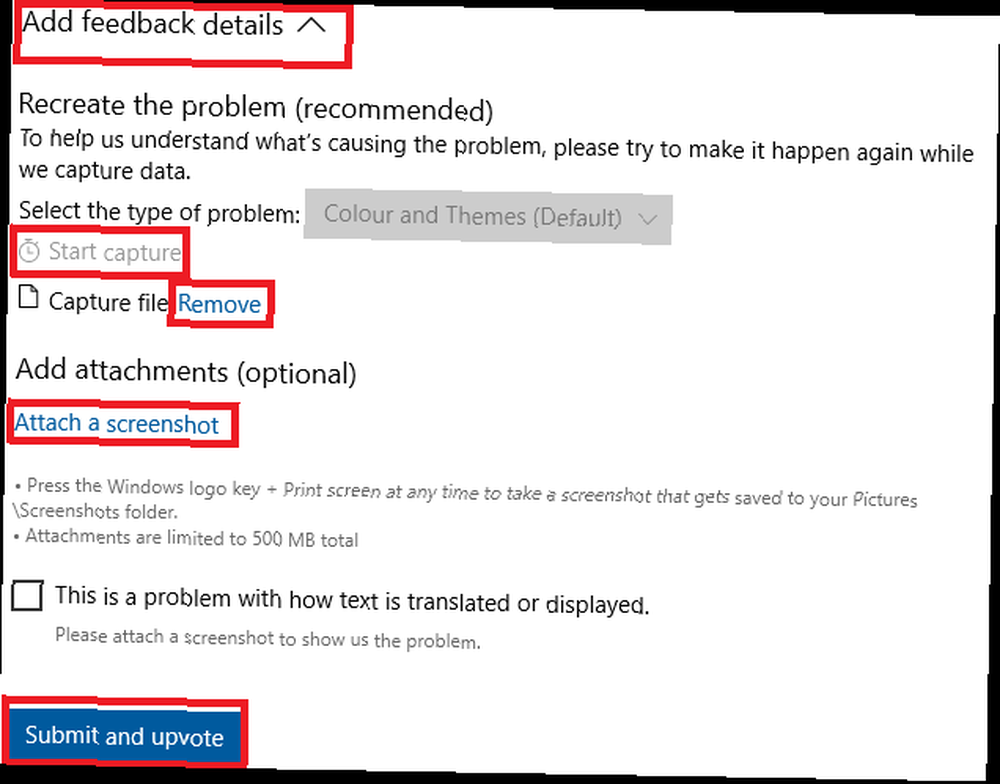
Pokud snímání videa není pro vaši situaci vhodné, můžete kliknout Přidejte screenshot připojte obrázky svého problému.
Až budete připraveni, klikněte na Odeslat a poslat.
Vytvoření vlastní zpětné vazby
Pokud jste provedli hledání a nemůžete najít nikoho jiného s vaším problémem, můžete vytvořit nové vlákno.
Klepněte na Přidat novou zpětnou vazbu v pravém horním rohu a vyplňte možnosti na obrazovce. Budete muset společnosti Microsoft sdělit, zda se jedná o problém nebo návrh, dát vláknu název, vysvětlit svůj problém a přiřadit kategorii. Pokud chcete, můžete také přidat screenshot.
Proces veškeré zpětné vazby můžete zobrazit kliknutím na ikonu Moje zpětná vazba v horní části obrazovky.
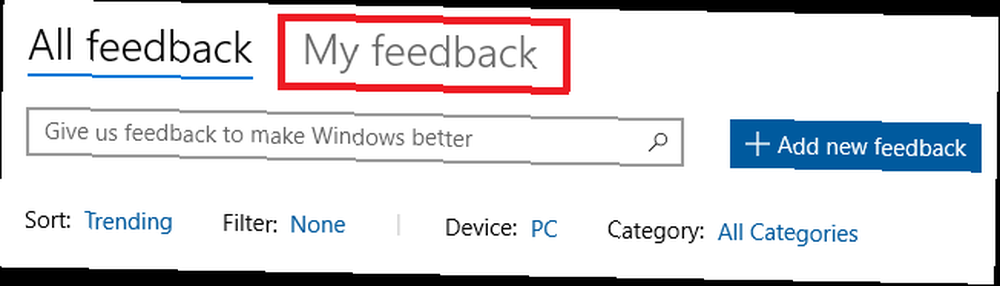
Jak společnost Microsoft reaguje na zpětnou vazbu
Vím, co si myslíte: všechno zní skvěle, ale Microsoft pravděpodobně nevěnuje pozornost! Ve skutečnosti nic nemůže být dále od pravdy.
Podle příspěvku na blogu má společnost Microsoft tým inženýrů, kteří aplikaci neustále sledují. Pomáhají uživatelům řešit jednotlivé problémy a věnují pozornost konsensům komunity o tom, co funguje, co je třeba zlepšit a co chybí.
Můžete vidět důkaz procesu v akci. Kdykoli jeden z techniků odpoví na problém nebo návrh, kolekce obdrží ikonu zaškrtnutí spolu se zprávou, která čte “Byla zveřejněna oficiální odpověď.” Otevřete vlákno a najdete odpověď připnutou v horní části okna.
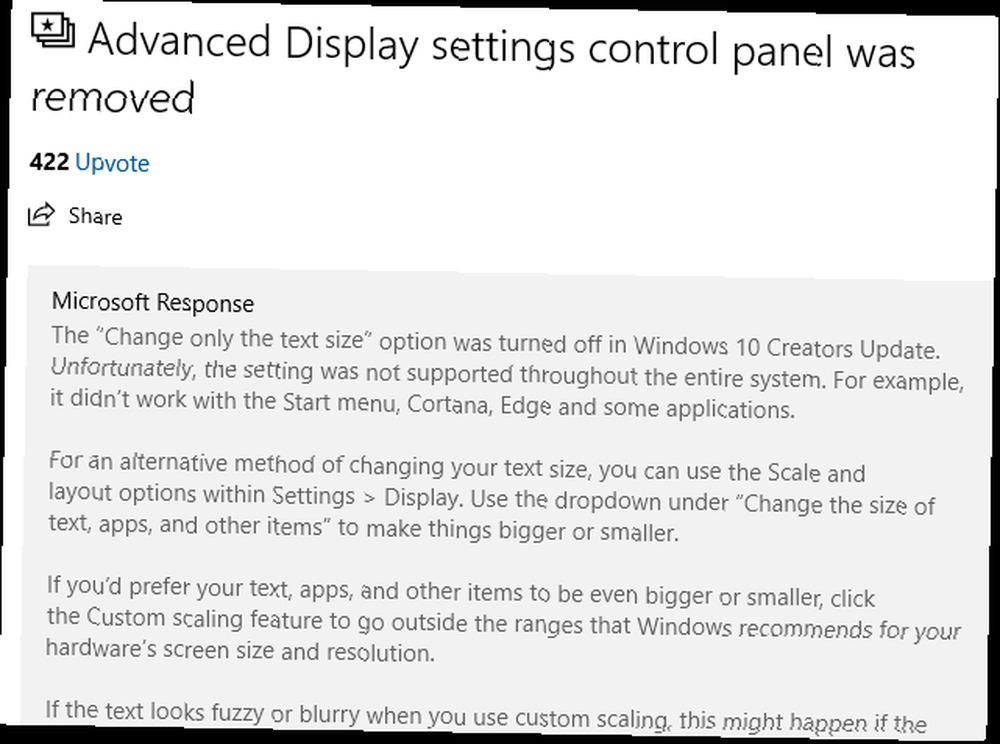
Nabídnete zpětnou vazbu?
Doufám, že si uvědomíte, že Feedback Hub je skvělý způsob komunikace přímo se společností Microsoft a že se společnost zdá, že vám záleží na vašich bodech a problémech.
Pokud máte vážnou hrozbu, je mnohem pravděpodobnější, že se vám to podaří vyřešit, pokud jej odešlete prostřednictvím aplikace, než když si stěžujete na Twitteru, Redditu nebo Facebooku. Zatímco čekáte na odpověď, můžete také zkusit opravit problémy systému Windows sami. Nejlepší bezplatné opravné nástroje systému Windows 10 k vyřešení jakéhokoli problému Nejlepší bezplatné opravné nástroje systému Windows 10 k opravě jakéhokoli problému Pokud narazíte na systémové problémy nebo nepoctiví nastavení, měli byste pomocí těchto bezplatných nástrojů pro opravu systému Windows 10 opravit počítač. .
Už jste použili Feedback Hub? Co sis o tom myslel? Sdělte nám své názory v komentářích níže.











